O cadastro biometrico ficará disponível no cadastro de clientes/fornecedores em CRM > Clientes/Fornecedores (Novo). Ao selecionar para editar um cliente ou cadastrar um novo, no menu será exibida a seção do Cadastro Biometrico.

Ao acessar a seção, clique sobre o link "Cadastrar Impressão Digital do Usuário".

Abrirá a tela inicial para o cadastro e clique em Next.
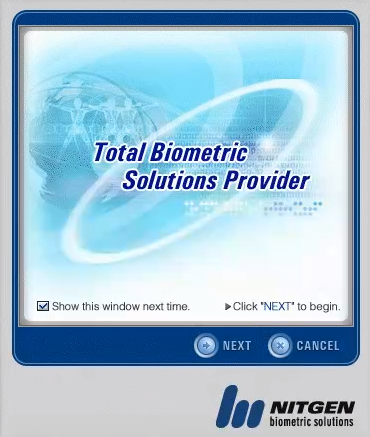
No próximo tela selecione qual o dedo que terá a biometria cadastrada.

Em seguida o cliente deverá inserir o dedo indicado no dispositivo com o sensor.

O sensor irá identificar a biometria e realizar o cadastro no sistema.

Por fim basta finalizar o cadastro, ou realizar a biometria de outros dedos do cliente caso desejar.